Écran
Identification du type d'écran

Configuration de l'écran
- Système FLYOS-FAST
Configuration de l'écran pour le système FLYOS-FAST
- Accédez à l'adresse IP de l'appareil via un navigateur, par exemple :
http://192.168.6.110/
Interface 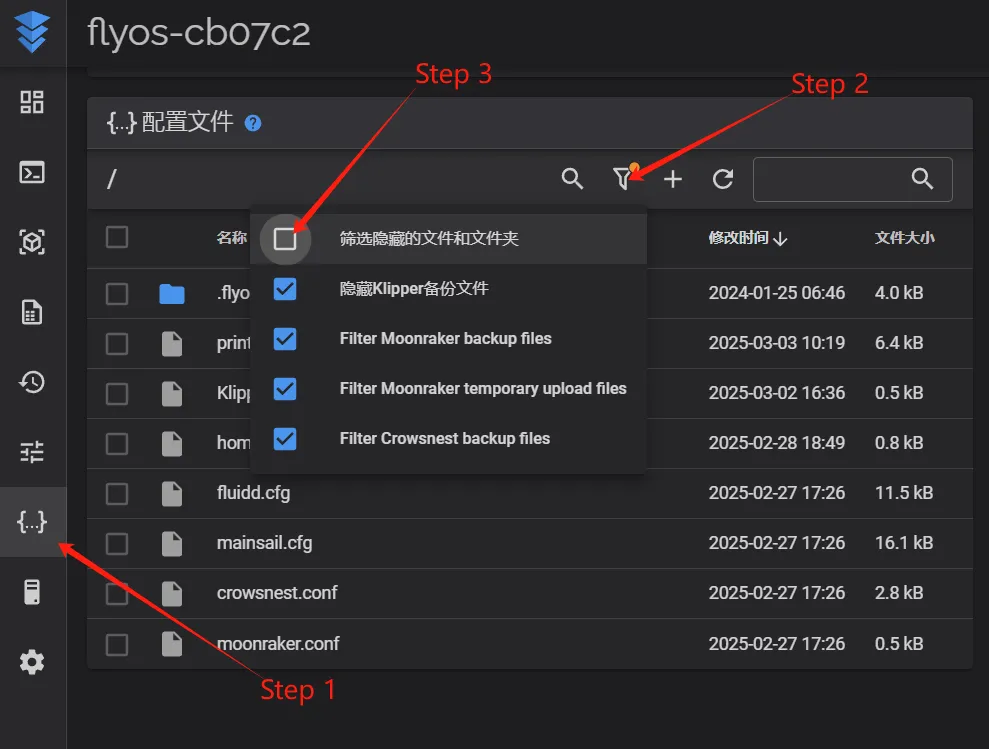 | Interface 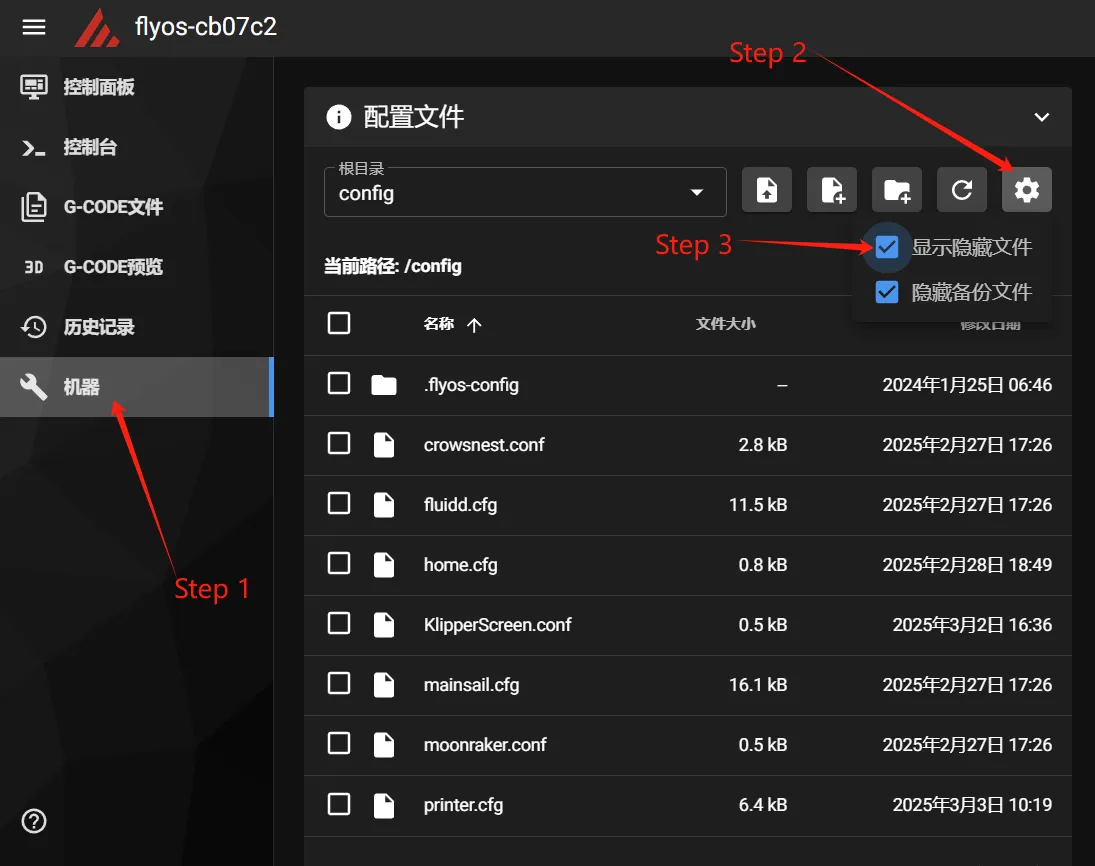 |
- Accédez au dossier
.flyos-configqui s'affiche et trouvez le fichier de configurationsys-config.conf
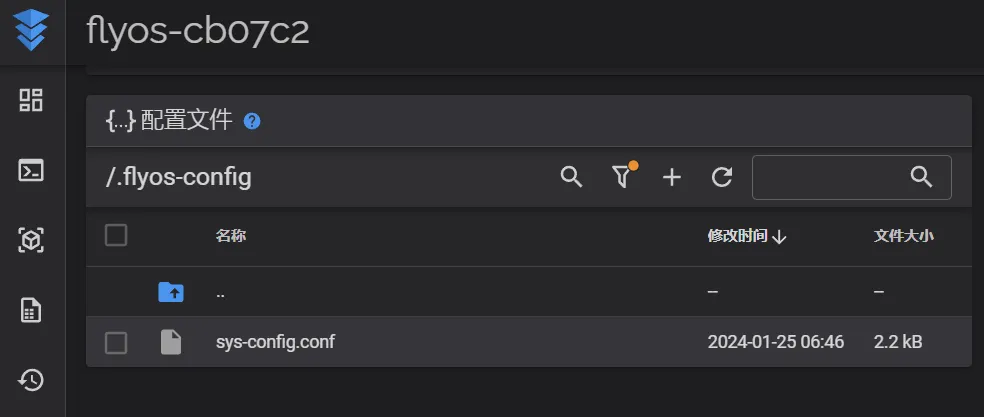
- Modifiez le fichier
sys-config.confen ajustant les paramètres correspondants selon le type d'écran
- Méthode de configuration pour écran résistif
- Méthode de configuration pour écran capacitif
- Modifiez la valeur après
screen=enfly-minipad-r - Modifiez
klipper_screen=0enklipper_screen=1 - Référence ci-dessous après modification :
screen=fly-minipad-r
- Modifiez également :
klipper_screen=1
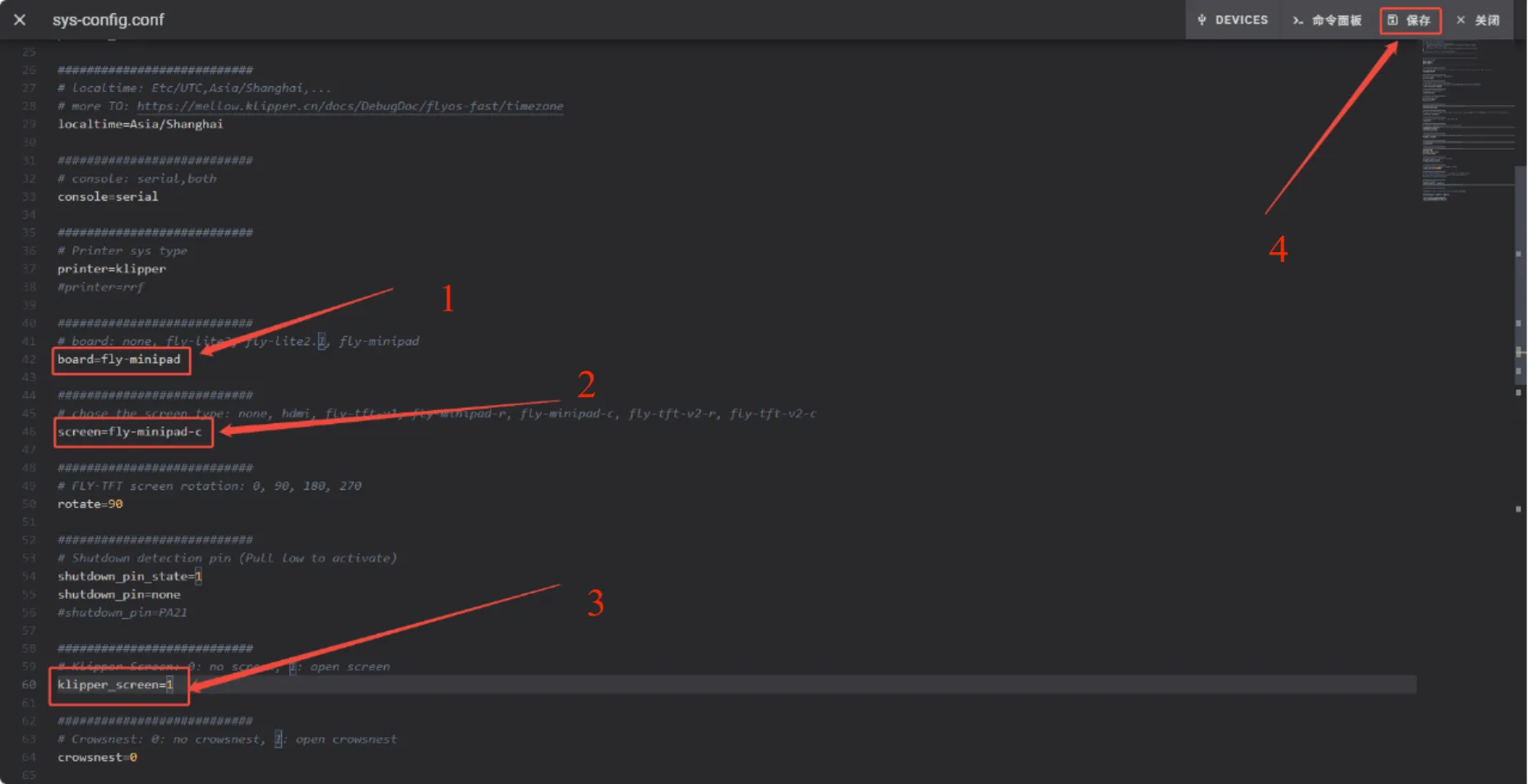
- Modifiez la valeur après
screen=enfly-minipad-c - Modifiez
klipper_screen=0enklipper_screen=1 - Référence ci-dessous après modification :
screen=fly-minipad-c
- Modifiez également :
klipper_screen=1
Notes importantes pour la configuration
- Le format du fichier de configuration doit être
clé=valeur, sans espace après le signe égal - Ne modifiez pas le format du fichier de configuration de manière arbitraire, sinon les paramètres ne prendront pas effet
- Après avoir enregistré la configuration, redémarrez le système pour appliquer les modifications
Loading...